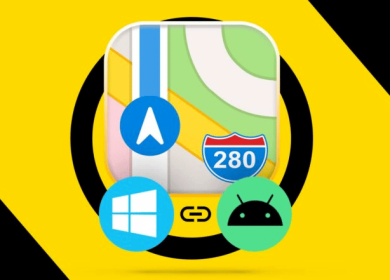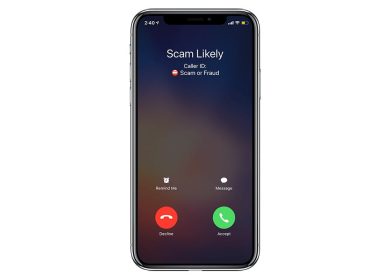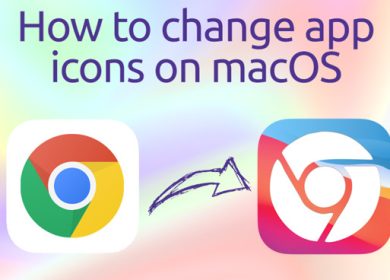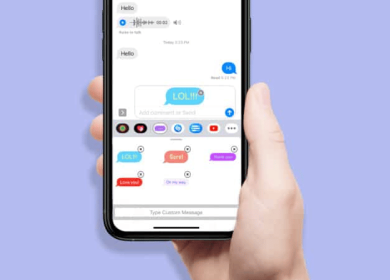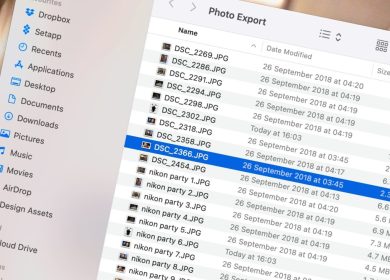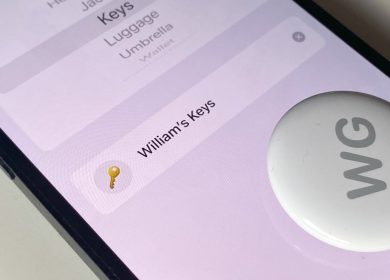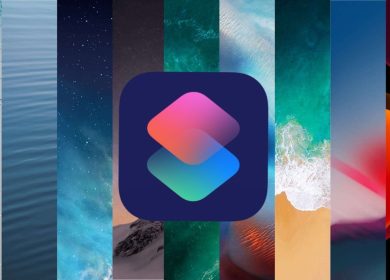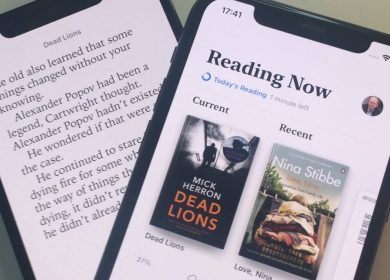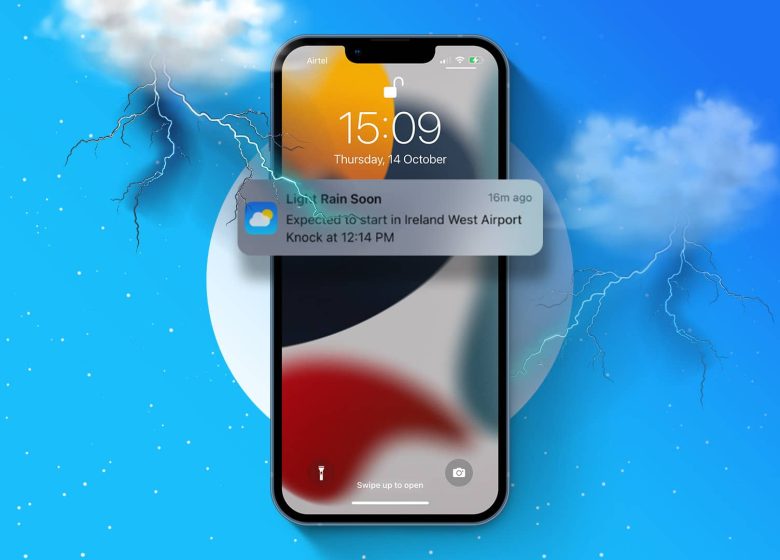
Au fil des ans, l’application iPhone Weather s’est considérablement améliorée. Cependant, iOS 16 et iPadOS 16 ont réussi un saut légèrement meilleur et plus important. Vous pouvez désormais afficher des cartes météo, disposer d’un widget Météo sur l’écran d’accueil et de verrouillage, et recevoir des alertes en cas de temps violent.
Et comme le fait Apple, il a ajouté la fonctionnalité de manière assez compétente. Vous pouvez activer les notifications météo d’urgence et les rapports de précipitations pour votre région et les emplacements que vous avez répertoriés dans l’application Météo. Alors, sans plus tarder, voyons comment définir des alertes météo d’urgence sur votre iPhone et iPad.
Que sont les alertes de temps violent et vais-je les recevoir ?
Comme son nom l’indique, l’application Météo pour iPhone et iPad vous avertira si une alerte météo grave, d’urgence ou de mauvais temps est émise près de chez vous. Cela inclut des notifications en temps réel pour les précipitations, les tempêtes de pluie, les tornades, les ouragans, les crues soudaines, les vagues de chaleur, etc.
Cependant, la fonctionnalité n’est pas disponible dans tous les pays et toutes les régions. Au moment de la rédaction, il était disponible pour :
- Les États Unis
- Canada
- Mexique
- Australie
- Inde
- Japon
- Chine
- Brésil
- Thaïlande
- Et la plupart des pays et régions d’Europe
N’oubliez pas que vous pouvez activer ces alertes pour vos emplacements actuels et favoris.
Note: iPadOS 16 sortira officiellement en octobre, donc à partir de maintenant, vous ne pouvez profiter de cette fonctionnalité que sur iOS 16 exécutant l’iPhone.
Comment activer les alertes météo pour votre emplacement sur iPhone ou iPad
Le processus comprend deux étapes, permettant d’abord à l’application Météo d’accéder à votre position, puis d’activer les notifications météo à partir de l’application.
1. Activer l’accès à la localisation
- Ouvert Réglages.
- Balayez vers le bas et sélectionnez Confidentialité et sécurité.
- Appuyez sur Services de location → activer Services de location sinon déjà.
- Localisez et sélectionnez Temps de la liste.
- Appuyez sur Toujours.
Assurez-vous d’avoir activé Emplacement précis pour que l’application Météo accède à votre position exacte.
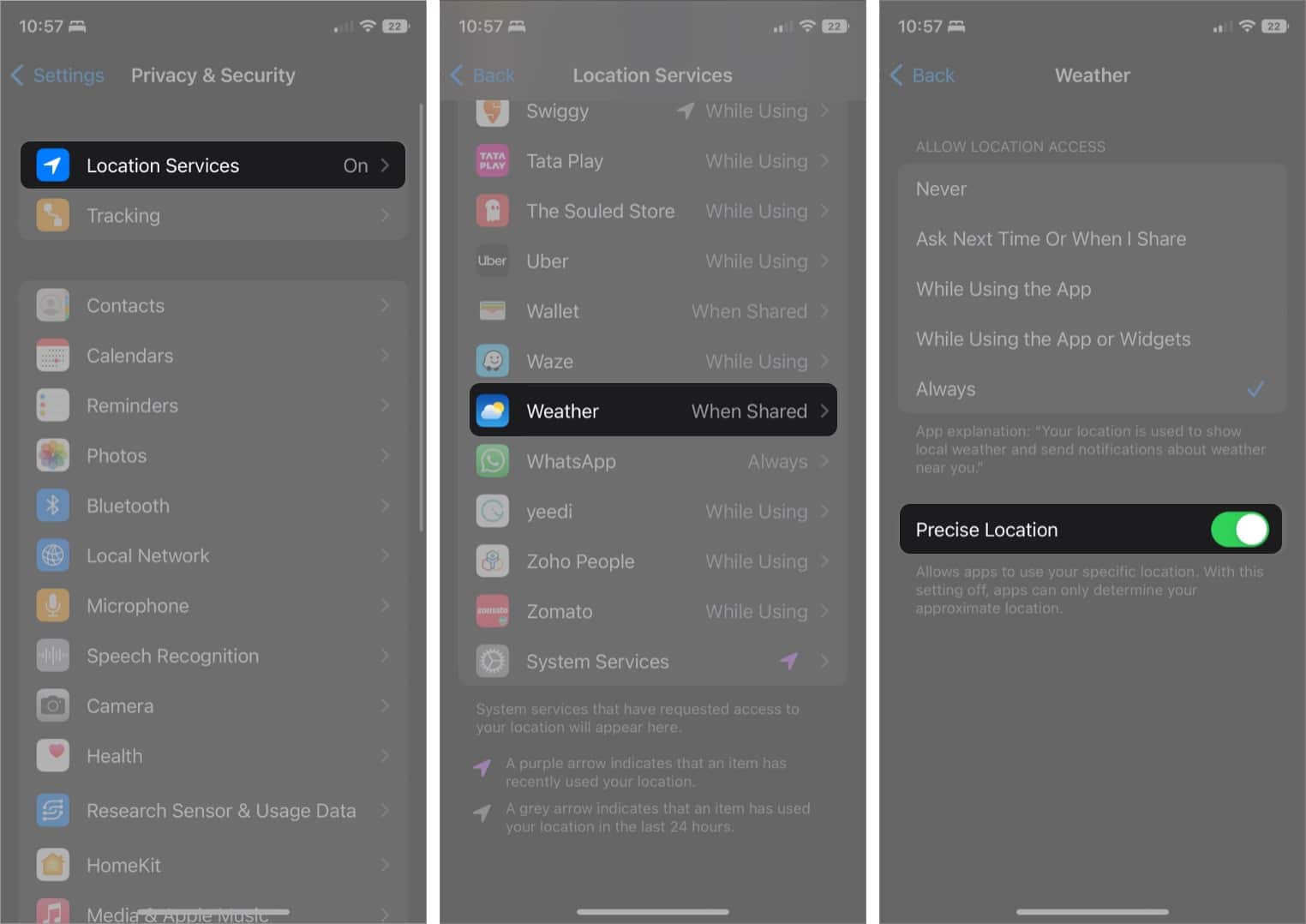
2. Activez les notifications dans l’application Météo
- Ouvrez le Temps application.
- Appuyez sur le icône de la liste à puces en bas à droite.
- Ensuite, appuyez sur le icône de trois points en haut à droite.
- Sélectionner Avis.
- Appuyez sur Continuer.
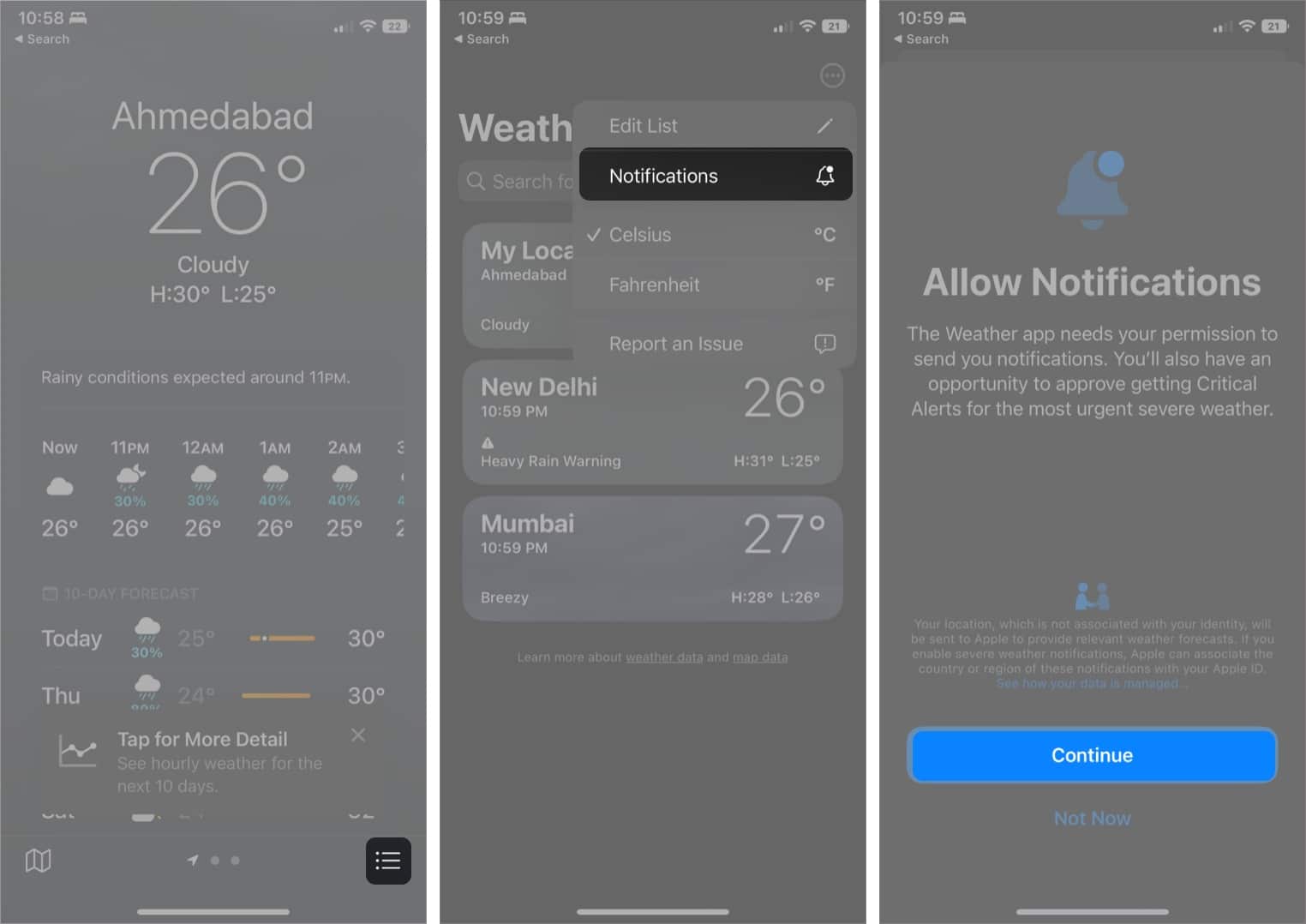
- Si vous y êtes invité, sélectionnez Permettre et alors Permettre encore.
- Activez, selon vos préférences :
- Intempéries
- Précipitations de la prochaine heure
- Appuyez sur Terminé

Désormais, vous recevrez des mises à jour de notification en direct pour les différentes conditions météorologiques prises en charge dans votre région.
Activer les notifications météo pour d’autres emplacements
- Allez à la Application météo → icône de la liste à puces.
- Appuyez sur le icône de trois points → Avis.
- Sous le Emplacements section, choisissez l’emplacement.
- Activer :
- Intempéries
- Précipitations de l’heure suivante
- Appuyez sur Fait.
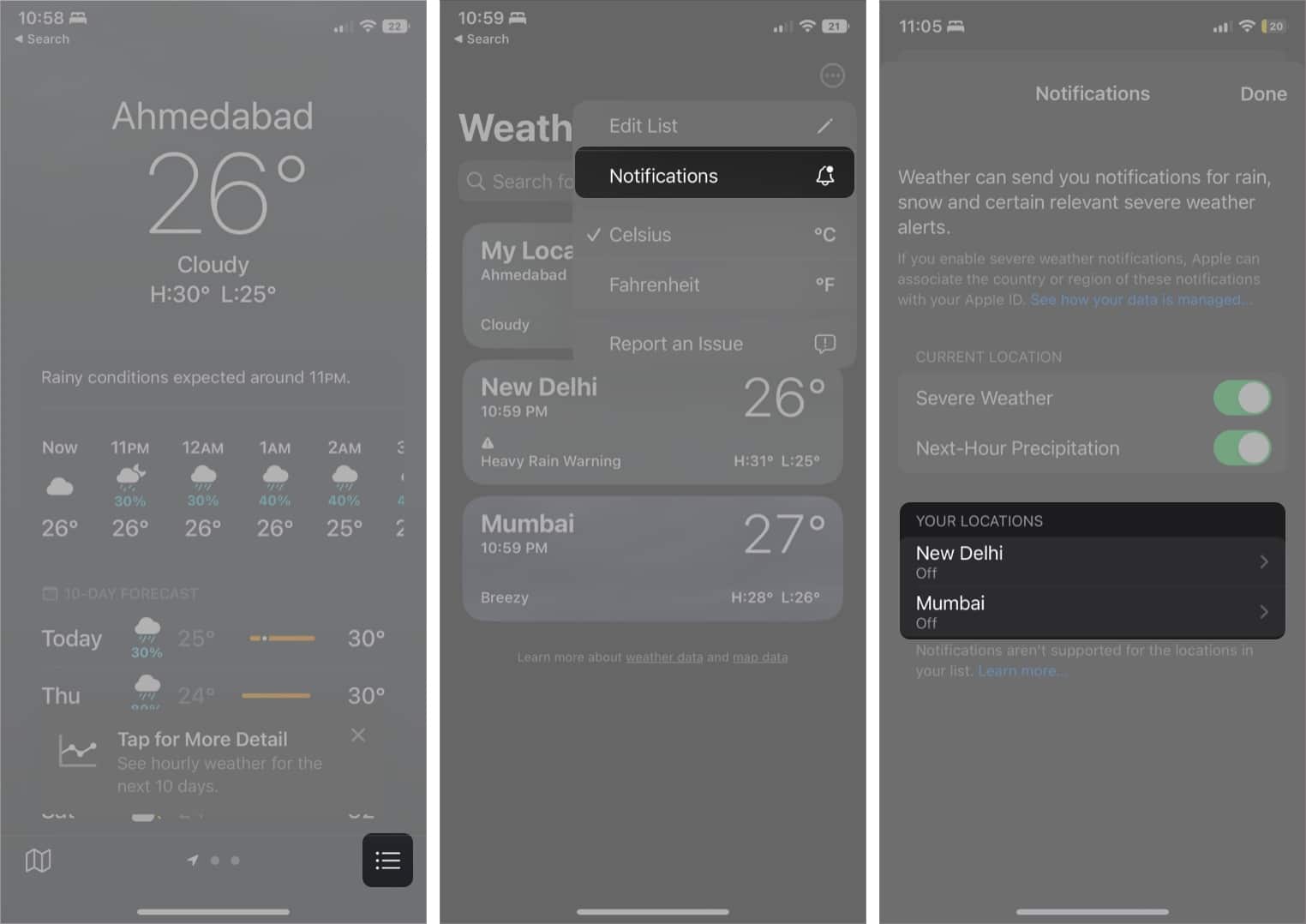
Pour désactiver la notification météo de votre emplacement ou d’autres emplacements dans votre liste météo, répétez les étapes ci-dessus, désactivez et appuyez sur Terminé.
Si vous ne recevez pas de notifications météo ?
Apple met à jour l’application Météo avec des informations météorologiques en temps réel provenant de diverses sources de données. La plupart d’entre eux sont spécifiques à l’emplacement. Ainsi, vous ne serez peut-être pas averti si l’application Météo ne peut pas accéder aux données de votre région.
Par conséquent, bien que les notifications concernant certains changements météorologiques soient disponibles dans certains pays, elles ne le sont pas dans certains. Si vous vous trouvez dans les zones répertoriées ci-dessus, assurez-vous d’utiliser la dernière version d’iOS 16.
Conclusion
Bien qu’Apple ait encore un long chemin à parcourir pour rivaliser avec d’autres applications de prévisions météorologiques tierces, il existe; Je vais prendre ces petites victoires pour l’instant. Au moins, nous avons une application météo sur iPad pour la première fois en 12 ans.
Je vous suggère de ne pas laisser l’application Météo rester là à ne rien faire. Au lieu de cela, activez les alertes de temps violent pour exercer son muscle et faites savoir à Apple que c’est sur la bonne voie. Vous avez d’autres questions ou idées à partager ? Utilisez la section des commentaires.